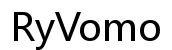簡介
Win7用戶經常遇到USB無法使用的情況,這種情況可能影響到數據傳輸以及其他日常操作。要有效解決這個問題,必須了解問題的根源並採取正確的措施。本指南將提供具體步驟來協助你恢復USB功能的正常運作。

Win7 USB 無法使用的常見原因
了解造成USB問題的常見原因是解決問題的關鍵。USB驅動程式問題、BIOS設置錯誤以及系統更新引發的兼容性問題都是常見因素。
- 驅動程式問題:若驅動程式損壞或過時,USB就可能無法正常運作。
- BIOS 設置問題:如果BOS禁用了USB功能,則需要重新配置。
- 系統更新造成的兼容性問題:某些系統更新可能導致USB裝置失去作用。
解決問題的基本步驟
一旦理解了問題的背景,我們就可以開始進行基本的故障排除:
- 檢查物理連接與USB端口,以確保無硬件故障。
- 嘗試插入其他USB裝置,確認是否是裝置問題。
- 使用Windows疑難排解工具來自動識別並修復問題。
進行了以上初步檢查後,若問題仍未解決,我們需要進行更深入的診斷。

驅動程式的更新和管理
USB功能的正常運行仰賴正確的驅動程式。因此,定期更新和維護驅動程式至關重要。
- 使用設備管理器來更新驅動程式:在設備管理器中找到USB裝置,右擊並選擇更新。
- 若有必要,使用驅動程序還原功能來回滾至先前的版本。
- 徹底卸載並重新安裝驅動程式,這樣可以解決由於驅動程序文件損壞造成的問題。
完成驅動程序的相關工作,接下來我們需要著重於BIOS設置方面。
BIOS 設置檢查和更新
BIOS設置影響著硬件的運行,如果USB裝置無法使用,BIOS可能是問題所在。
- 進入BIOS檢查設置:重啟電腦時按下鍵盤上的設置鍵(如F2或Delete)進入BIOS,然後確認USB功能是啟用狀態。
- 如需更新BIOS,從主板製造商的網站下載最新版本。更新前要備份現有BIOS。
- 若設定不正確,請恢復BIOS至出廠設置以排除這部分的問題。
完善的BIOS設置能夠從根本上解決USB的誤配置問題,接下來若問題仍存續,我們將求助於高級診斷技術。

高級診斷與支持
在基礎故障排除和BIOS調整未奏效的情況下,可以通過高級診斷進行進一步問題識別。
- 使用第三方診斷工具往往能更清晰的展示系統和硬件數據,這些工具軟體可從知名技術公司網站獲取。
- 利用Windows事件查看器來審查系統日誌,尋找可能干擾USB操作的錯誤記錄。
若高級診斷仍無法解決問題,可能需要考慮硬體的更新或更換,來保證USB穩定使用。
預防措施與注意事項
為避免問題再次出現,進行一些預防措施是非常必要的。
- 定期對系統和驅動程式進行更新,確保設備的最新兼容性。
- 正確操作USB裝置,確保每次使用後安全退出,避免意外損壞。
採取這些措施能確保USB裝置的長期穩定使用,減少潛在故障的發生可能。
結論
透過本指南提供的方法,Win7用戶能夠有效應對USB無法使用的問題。從檢查基本的硬體故障到調整軟體設置,步驟簡單易行。定期的系統保養和更新將有助於避免此類問題的重複發生,確保USB的持續穩定運行。
常見問題解答
如何避免 USB 問題的再次出現?
定期更新系統和驅動程式,並妥善拔插USB設備。
是否有推薦的驅動程序更新工具?
可以使用Driver Booster這類工具以確保驅動程式始終最新。
如果問題持續應該如何處理?
尋求專業技術支援,或考慮硬體升級來解決問題。